Win8系统怎么调字体大小如菜单、消息框、调色板标题字体
摘要:在Win8系统中,我们可以非常轻松得调整字体大小,除了能修改标题栏字体大小外,还可以修改菜单、消息框、调色板标题、图标和工具提示的文本大小。...
在Win8系统中,我们可以非常轻松得调整字体大小,除了能修改标题栏字体大小外,还可以修改菜单、消息框、调色板标题、图标和工具提示的文本大小。下面系小编就为大家具体介绍一下。
1.首先,我们来到传统桌面下,在桌面空白处鼠标右键打开菜单选择"个性化"
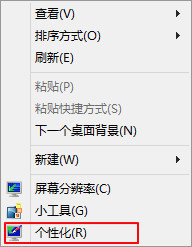
2.打开”个性化“之后,我们在左下角找到"显示"

3.在"显示"设置窗口中,可以找到"仅更改文本大小"。在这里我们可以选择字体大小,还可以选择是否使用粗体。

4.除了能修改标题栏字体大小外,还可以修改菜单、消息框、调色板标题、图标和工具提示的文本大小。
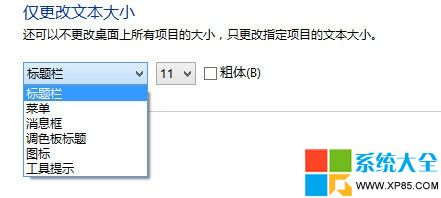
【Win8系统怎么调字体大小如菜单、消息框、调色板标题字体】相关文章:
★ Win10系统Photoshop中字体出现乱码怎么办?解决方法推荐
★ windows10系统下word调不出输入法该如何解决?
